Android Studio – l'unico software di cui avresti più bisogno se stai sviluppando applicazioni per il sistema operativo Android di Google. È il software IDE più potente e ufficiale per lo sviluppo di app Android, basato su IntelliJ IDEA, sviluppato da Google.
Android Studio è disponibile per Windows , Linux e macOS.
Qui vedremo come installare Android Studio su Linux Mint 19 .
Requisiti
- Interfaccia grafica
- CPU con Intel VT o AMD SVM.
- OS a 64 bit in grado di eseguire applicazioni a 32 bit
- RAM:Minimo – 3 GB / Consigliato – 8 GB
- Disco rigido da 10 GB
Prerequisiti
Verifica se la tua CPU supporta Intel VT / AMD SVM o meno.
egrep --color 'vmx|svm' /proc/cpuinfo | wc -l
Risultato:
4Se l'output sopra è diverso da zero, la tua macchina ha il supporto per la virtualizzazione Intel o AMD.
Installa KVM e altre utilità
sudo apt install -y qemu-kvm libvirt-bin ubuntu-vm-builder bridge-utils wget unzip
Aggiungi il tuo utente al gruppo KVM.
sudo usermod -aG kvm raj sudo usermod -aG libvirt raj
Riavvia la macchina o Esci e riconnettiti.
Installa librerie a 32 bit
Usa il comando apt install librerie a 32 bit.
sudo apt update sudo apt install -y libc6:i386 libncurses5:i386 libstdc++6:i386 lib32z1 libbz2-1.0:i386 wget
Installa Java
Android Studio richiede Oracle JDK 8 (non OpenJDK) per funzionare correttamente.
Innanzitutto, aggiungi il repository Oracle JDK sul sistema.
sudo add-apt-repository ppa:webupd8team/java
Quindi, installa Oracle JDK 8 utilizzando il comando seguente.
sudo apt update sudo apt install -y oracle-java8-installer sudo apt install -y oracle-java8-set-default
Durante l'installazione di Oracle JAVA, dovrai accettare il contratto di licenza Oracle
Controlla la versione java
java -version
Risultato:
java version "1.8.0_181" Java(TM) SE Runtime Environment (build 1.8.0_181-b13) Java HotSpot(TM) 64-Bit Server VM (build 25.181-b13, mixed mode)
Installa Android Studio su Linux Mint 19
Usa il link fornito per scaricare l'ultima versione di Android Studio (metodo consigliato).
O
Dal terminale.
cd Downloads/ wget https://dl.google.com/dl/android/studio/ide-zips/3.1.3.0/android-studio-ide-173.4819257-linux.zip
Sposta l'archivio scaricato in /opt o nella directory desiderata ed estrailo lì usando il comando unzip.
sudo mv android-studio-ide-*-linux.zip /opt/ cd /opt/ sudo unzip /opt/android-studio-ide-*-linux.zip
Modifica l'autorizzazione dei file estratti.
sudo chown -R raj:raj android-studio
Avvia Android Studio eseguendo studio.sh dalla directory bin.
cd /opt/android-studio/bin/ ./studio.sh
Collega in modo simbolico l'eseguibile alla directory /bin in modo da poter avviare rapidamente Android Studio utilizzando il comando android-studio indipendentemente dalla directory di lavoro corrente.
sudo ln -sf /opt/android-studio/bin/studio.sh /bin/android-studio
Crea l'icona di avvio di Android Studio su Linux Mint 19
Manuale
Per avere l'icona di avvio di Android Studio in GNOME o Dash proprio come nel menu Start di Windows. Crea un file .desktop nella directory /usr/share/applications.
sudo nano /usr/share/applications/android-studio.desktop
Usa le seguenti informazioni nel file sopra.
[Desktop Entry] Version=1.0 Type=Application Name=Android Studio Comment=Android Studio Exec=bash -i "/opt/android-studio/bin/studio.sh" %f Icon=/opt/android-studio/bin/studio.png Categories=Programming;Development Terminal=false StartupNotify=true StartupWMClass=jetbrains-android-studio Name[en_GB]=android-studio.desktop
Automatico (dopo aver avviato Android Studio)
Per rendere Android Studio disponibile nel tuo elenco di applicazioni, seleziona Strumenti>> Crea voce desktop dalla barra dei menu di Android Studio.
Accedi ad Android Studio
Puoi avviare Android Studio andando su Menu>> Programmazione>> Android Studio .
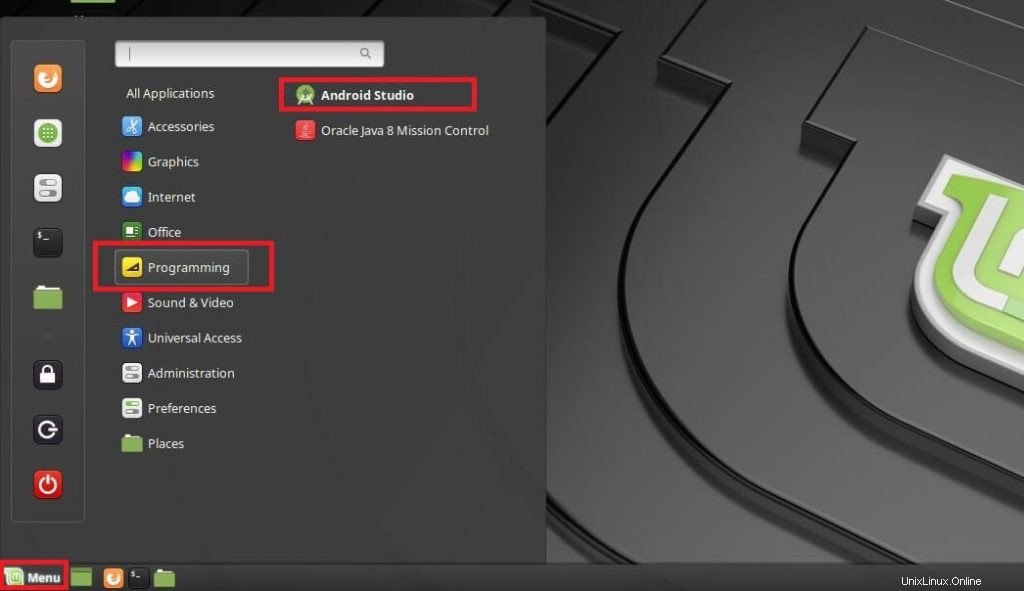
O
android-studio
Android Studio in esecuzione su Linux Mint 19:
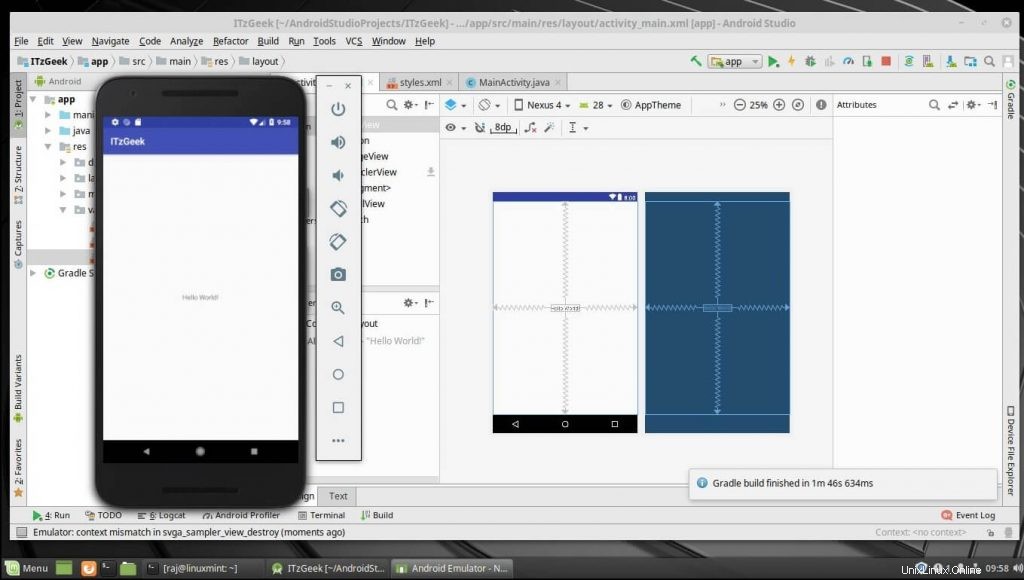
Questo è tutto.